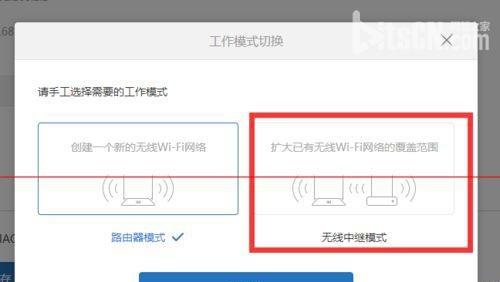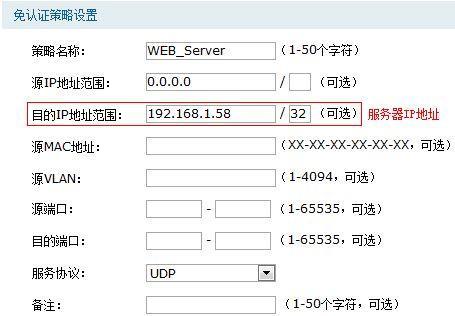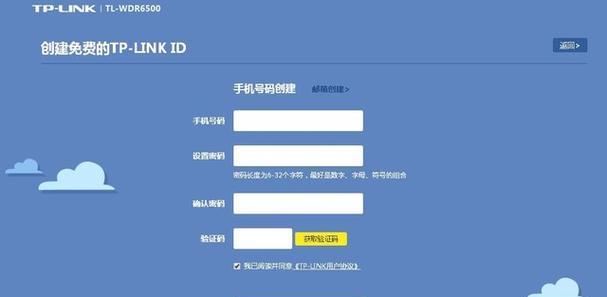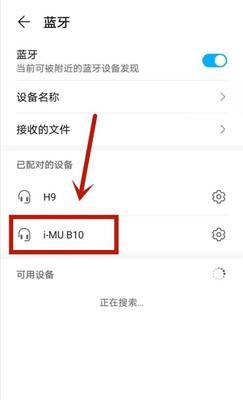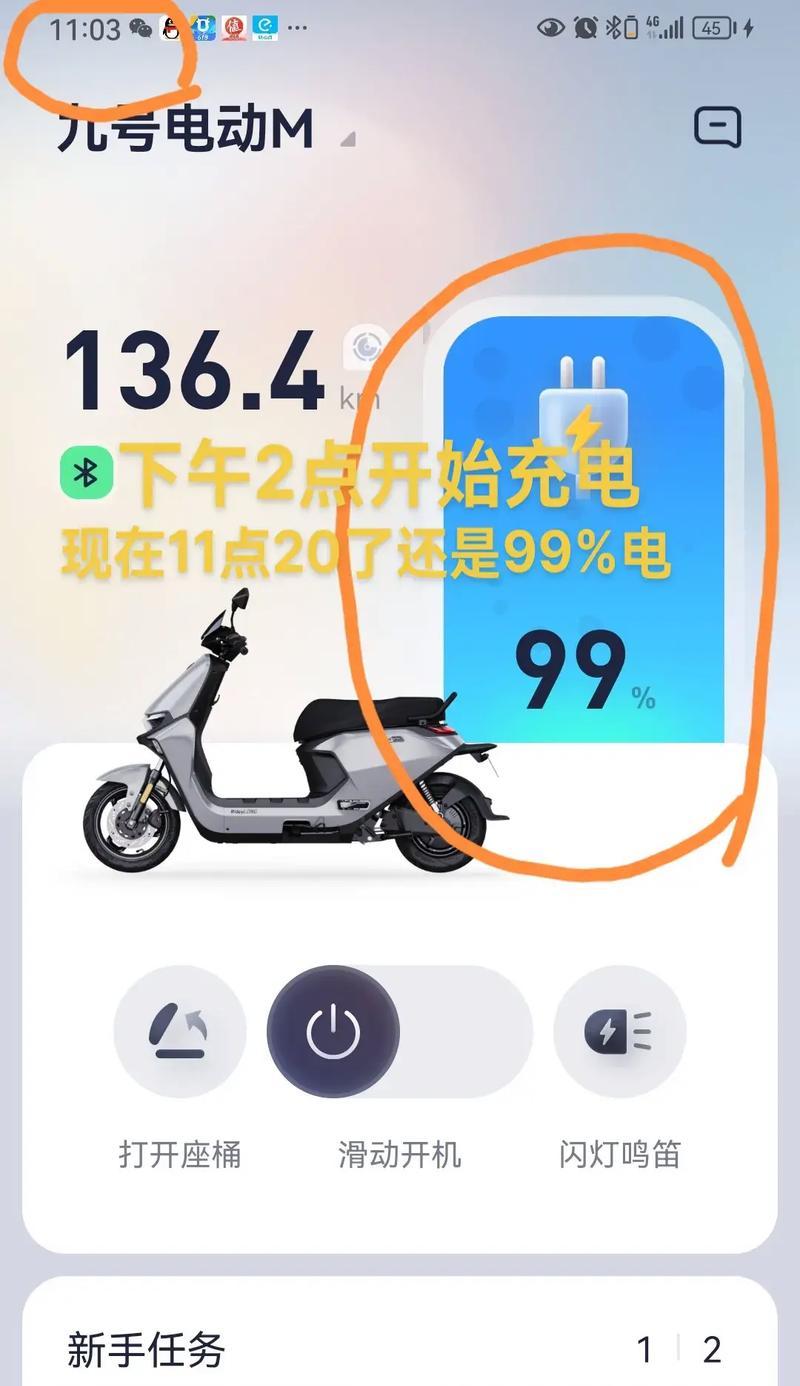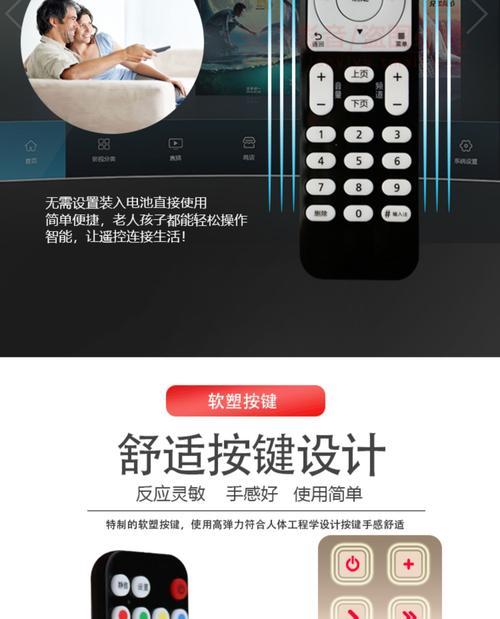TP-LINK路由器是一种常见的家用网络设备,它能够提供稳定和快速的无线网络连接。本文将详细介绍如何正确设置TP-LINK路由器以实现快速上网,帮助读者解决上网问题。
1.检查设备:确保你已经购买了TP-LINK路由器,并且设备处于正常工作状态。
2.连接设备:使用一根网线将你的宽带调制解调器连接到TP-LINK路由器的WAN口。
3.供电开机:将TP-LINK路由器插入电源插座并按下电源按钮,等待设备启动完成。
4.访问路由器管理界面:打开你的电脑浏览器,输入默认网关地址(通常为192.168.0.1或192.168.1.1)进入TP-LINK路由器的管理界面。
5.登录路由器:在管理界面中输入默认用户名和密码(通常为admin/admin),完成登录。
6.修改管理员密码:为了安全起见,首先修改管理员密码,设置一个强密码来保护你的路由器。
7.设置无线网络名称(SSID):在无线设置页面中,将默认的SSID更改为你自己的网络名称,可以是你的家庭名字或其他易于识别的名称。
8.设置无线加密方式:在无线设置页面中,选择适当的加密方式(如WPA2-PSK),并设置一个安全的密码。
9.保存设置并重启路由器:在设置完成后,点击保存并重启路由器,等待设备重新启动。
10.连接无线网络:在电脑或移动设备的无线网络列表中,找到你刚设置的网络名称(SSID),输入密码并连接。
11.检查互联网连接:打开浏览器,访问一个网站,确保你能够正常上网。
12.设置访客网络(可选):如果你需要为访客提供网络访问,可以在路由器设置中开启访客网络,并设置相应的访问密码。
13.设置家庭网络控制(可选):通过家庭网络控制功能,你可以限制特定设备的上网时间、内容过滤等,以保护家庭网络安全。
14.更新路由器固件(可选):定期检查TP-LINK官方网站,了解是否有新的固件更新,及时更新以获得更好的性能和安全性。
15.常见问题排除:如果在设置过程中遇到问题,可以查看TP-LINK官方网站上的常见问题解答或寻求技术支持。
通过本文的教程,你应该已经学会了如何正确设置TP-LINK路由器实现快速上网。记住,正确的设置对于稳定和安全的无线网络连接至关重要,遵循本文中的步骤和建议,你将能够享受到更好的上网体验。
简单易懂的操作指南
随着互联网的普及和家庭网络设备的智能化,拥有一个稳定可靠的路由器成为了现代生活中不可或缺的一部分。本文将针对TP-LINK路由器的设置上网教程进行详细介绍,帮助读者轻松连接网络,畅享网络世界。
一、如何正确连接TP-LINK路由器?
正确连接TP-LINK路由器是成功上网的第一步,只需按照以下步骤进行操作即可:插入电源适配器到路由器的电源接口,并将另一端插入电源插座。接下来,用网线将您的宽带猫与路由器的WAN口连接。将电脑与路由器的LAN口用网线连接起来。
二、如何进入TP-LINK路由器的设置页面?
想要进行路由器的设置,首先需要进入其设置页面。打开您的浏览器,在地址栏中输入默认网关地址“192.168.0.1”,然后按下回车键。页面跳转后,输入默认的登录账号和密码即可进入路由器的设置界面。
三、如何修改TP-LINK路由器的登录密码?
为了保障您的网络安全,修改默认的登录密码是非常必要的。在设置界面中,找到“系统工具”选项,在其中找到“密码管理”或“管理员密码”等选项。输入原密码后,设置一个强度较高的新密码,并记下以备后用。
四、如何设置TP-LINK路由器的无线网络?
要设置无线网络,首先需要在设置界面中找到“无线设置”选项。在该选项中,您可以设置无线网络名称(SSID)、加密方式(如WPA2-PSK)、无线密码以及频段等信息。设置完毕后,记得点击“保存”按钮并应用更改。
五、如何添加设备到TP-LINK路由器的无线网络?
要将其他设备连接到您的无线网络,首先需要确保这些设备支持Wi-Fi功能。在设备上找到可用的无线网络列表,选择您设置的无线网络,并输入正确的密码进行连接。连接成功后,您的设备即可畅享网络。
六、如何设置TP-LINK路由器的访客网络?
如果有亲朋好友来访,您可以为他们设置一个访客网络,以保护您的主网络安全。在设置界面中找到“访客网络”选项,在其中进行相应设置,包括网络名称、密码和有效期等。这样,您的访客即可通过访客网络上网,而不会影响您的主网络。
七、如何进行TP-LINK路由器的端口转发设置?
有些应用程序需要特定的端口才能正常工作,此时您需要进行端口转发设置。在设置界面中找到“转发规则”、“虚拟服务器”或“NAT”等选项,在其中添加相应的端口转发规则,并保存更改。
八、如何进行TP-LINK路由器的QoS设置?
为了保障网络质量和带宽分配的公平性,您可以进行QoS(服务质量)设置。在设置界面中找到“QoS”选项,在其中进行相应设置,如优先级分配和带宽控制等。这样,您可以根据需求合理分配网络资源,提升整体使用体验。
九、如何设置TP-LINK路由器的家长控制功能?
家长控制功能可以帮助父母对孩子的上网行为进行限制和管理。在设置界面中找到“家长控制”选项,在其中设定相应的规则和时间限制,以确保孩子健康上网。
十、如何设置TP-LINK路由器的远程管理功能?
如果您想在外出时远程管理路由器,可以进行远程管理功能的设置。在设置界面中找到“远程管理”选项,在其中进行相应设置,如远程登录账号、端口号和IP地址等。记住,要设置强密码以保障安全。
十一、如何更新TP-LINK路由器的固件?
固件更新可以修复一些已知的问题,并提供新功能。在设置界面中找到“系统工具”选项,在其中找到“固件升级”选项。下载最新的固件文件,并按照指导进行升级操作。
十二、如何重置TP-LINK路由器?
如果您遇到了一些无法解决的问题,可以尝试将路由器恢复出厂设置。在路由器背面找到复位按钮,使用尖锐物品按下并长按约10秒钟即可完成重置。
十三、如何优化TP-LINK路由器的性能?
要优化TP-LINK路由器的性能,您可以采取以下措施:1.将路由器放置在开放空间,避免遮挡;2.调整信道以避免干扰;3.定期清理路由器的缓存和日志;4.更新固件以获取更好的稳定性和功能。
十四、如何解决TP-LINK路由器的常见问题?
在使用TP-LINK路由器时,可能会遇到一些常见问题,如无法上网、无法连接、信号弱等。本节将介绍如何解决这些问题,并给出相应的排查步骤和解决方案。
十五、
通过本文的教程,相信大家已经了解了TP-LINK路由器的设置上网方法。希望这些简单易懂的操作指南能够帮助读者更好地设置和使用TP-LINK路由器,畅享网络世界的便利和快乐。